Conhecimento como conectar Controle Xbox One para Mac irá reduzir a pegada de plataforma de jogos e leva sua experiência um nível mais alto. O Xbox One Controller oferece a nata dos controles portáteis por causa de sua usabilidade e ergonomia. Ele não tem bordas grossas, é facilmente acessível, se encaixa perfeitamente em todos os tamanhos de mão e é projetado de forma intuitiva.
Existem várias maneiras de conectar o Xbox One Controller ao Mac, leia o seguinte para ver como você pode conectá-los.
Conteúdo: Parte 1. Como conectar o controle do Xbox One ao MacParte 2. Configurando recursos para seu controle XboxParte 3. Alternativas para o Xbox One ControllerParte 4. Em Conclusão
As pessoas também lêem:O Xbox One não lê o disco: correções para discos DVD e Blu-RayComo usar e executar o Xbox 360 Controller rapidamente no Mac
Parte 1. Como conectar o controle do Xbox One ao Mac
No início, o controlador do Xbox One depende de software proprietário para funcionar corretamente. O 360 Controller oferece a opção mais atualizada e está disponível no GitHub. No entanto, algumas pessoas perguntam: por que meu controlador do Xbox não se conecta ao meu Mac? Isso ocorre porque isso envolve o macOS 10.11 ou posterior e não funciona com versões anteriores ao El Capitan.
Este driver incorpora uma extensão de kernel para direcionar o macOS sobre como sincronizar com o controlador do Xbox. Aqui, você aprenderá a conectar o Xbox One Controller ao Mac por meio de um cabo USB.
- Vá para o GitHub e instale uma versão mais recente do 360 Controller. É compatível com o Xbox One.
- Clique no Arquivo DMG baixado e inicie o Arquivo PKG. Não conecte o controlador ainda.
- Implemente as instruções na tela para instalar o software. O processo envolve uma reinicialização do Mac, salve seus arquivos com antecedência.
- Depois que o seu Mac reiniciar, você poderá conectar o controlador com um cabo USB.
- Lançamento "Preferências do sistema”No menu Apple.
- Clique no "Xbox One Controller" painel de preferências instalado.
- No painel de preferências, uma tela para verificar a conectividade do seu dispositivo é exibida. Se você não tiver o conector conectado, emparelhe-o agora com um cabo micro USB.
Se o dispositivo não estiver emparelhado corretamente, um "Nenhum dispositivo encontradoAparece no menu suspenso.
- A imagem no dispositivo responderá aos botões pressionados no controlador. Para testar a conectividade, mantenha pressionado qualquer botão do dispositivo e verifique se eles aparecem no painel de preferências. Depois de confirmar que está emparelhado, você estará pronto.

Emparelhe um controlador Xbox One S com o seu Mac
Como conectar o Xbox One Controller ao Mac sem fio? Se você possui um controlador Xbox One S mais recente e compatível com Bluetooth, pode conectá-lo sem nenhum hardware ou software extra:
- Pressione o botão par na crista do controlador.
- Vá para o menu Apple e toque em Preferências do Sistema, depois bater Bluetooth.
- Clique em "Emparelhar" na lista intitulada Wireless Controller.
Lá está você! Se o jogo não tiver controles de remapeamento, você precisará emparelhar seu controlador através de um cabo micro-USB.
Parte 2. Configurando recursos para seu controle Xbox
Quando o seu Xbox One Controller for emparelhado com sucesso, ajuste as opções disponíveis para permanecer no assento do motorista e usar o dispositivo facilmente.
Vá para a página inicial para modificar a operação do joystick discretamente. A opção principal é girar o eixo X / Y em qualquer stick para determinados jogos. Simplificando, inverter os controles implica pressionar o suporte da alavanca para baixo como um simulador de vôo.
Cada stick contém configurações separadas; você precisa configurá-los separadamente. Na guia adjacente "Confeção”, Conecta cada controle à sua função principal. Esta página permite alavancar a predeterminação de ações para cada botão.
A guia "Avançado" permite calibrar as varas do dispositivo para reparar zonas mortas. Se você tiver dificuldade com a sensibilidade, marque "Normalizar" para nivelar a curva de saída. Você também pode ativar ou desativar o driver.
Controlador Xbox One não detectado no Mac OS Mojave 10.15.5
Alguns usuários do Mac OS Mojave 10.15.5 relataram que o dispositivo não está listado no painel de preferências. Isso acontece após o download do driver. Como conectar o Xbox One Controller ao Mac nesta situação? Você pode corrigir o problema seguindo estas etapas:
- Vá para o Terminal e execute-o com o driver permitido em Preferências do sistema> Segurança e privacidade> Geral. Você deve fazer isso antes que o alerta diminua após 30 minutos.
- Depois de autorizar o kext, os processos de carregamento futuros farão com que a interface do usuário de aprovação reapareça sem disparar outro alerta do usuário. Você pode disparar uma carga kext reconectando o dispositivo ou executando:
sudo kextutil /Library/Extensions/360Controller.kext
A interface do usuário de aprovação é assim:
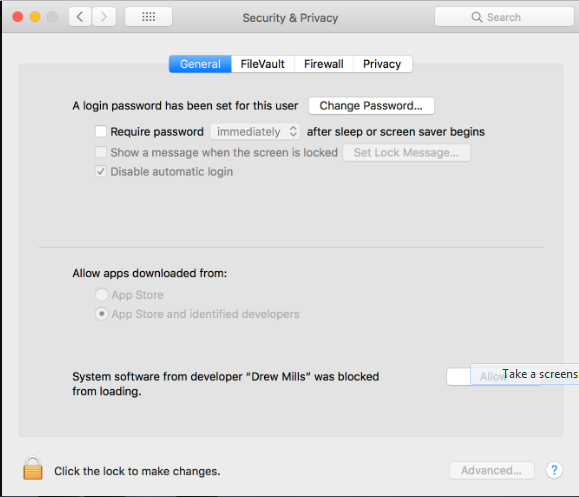
Bluetooth
Se os drivers do Bluetooth tiverem um problema ou conflito, tente desconectar o dispositivo e reconecte-se após alguns segundos para corrigir esse erro.
Parte 3. Alternativas para o Xbox One Controller
sony dualshock 4
Enquanto o controle do Xbox One é o favorito, outros jogadores babam sobre o Sony DualShock 4. Ele tem um design exclusivo e é ideal para jogos para Mac. É fácil de usar e funciona com eficiência. Tem uma sensação confortável, integra manípulos analógicos lado a lado e apresenta materiais leves para sessões de maratona.
Controlador de vapor
O Steam é um rei entre os jogadores de PC, mas os usuários de Mac adoram esse controle à medida que mais jogos acontecem. Ele foi projetado para criar o melhor experiência com jogos de teclado ou mouse com um controlador. Possui muitos jogos e suporte inabalável ao Mac.

Dica para Mac: Otimize o Mac para jogos e aplicativos com uso intensivo de recursos com o PowerMyMac
iMyMac PowerMyMac limpa a desordem que se acumula ao longo do tempo para um disco rígido limpo que oferece uma melhor experiência de jogo. Se você tem um Mac lento e abarrotado, este aplicativo de limpeza funciona como combustível de foguete. Ele foi projetado com tecnologia inteligente que abrange seu sistema para remover arquivos grandes ou obsoletos, conteúdo redundante e rastros de aplicativos desinstalados.
É eficiente arrumar seu Mac com detecção rápida e precisa de desordem. Ele coloca tudo sob o microscópio e sempre pede sua autorização antes de excluir qualquer coisa. Não permita que o lixo ocupe a memória e a RAM da sua máquina e consuma o armazenamento - instale o PowerMyMac para obter o melhor dos dois mundos.
Parte 4. Em Conclusão
Agora que você sabe como conectar o controlador do Xbox One ao Mac, Convido você a tirar todos os truques da sua bolsa e colocar sua sutileza à prova. No entanto, não há suporte nativo para a rede e apenas o software proprietário ativa o controlador no macOS. Ele permite que você jogue com estilo e aproveite todos os seus jogos favoritos.
Siga estas etapas fáceis e rápidas para contornar procedimentos de configuração complicados. Esse artigo foi útil? Esperamos que sim.




Nick Moore2022-06-19 18:25:06
Meu controlador com fio X box 1 é exibido no software mac m1 como XB1 Classic Controller no relatório do sistema. Executando 12.3.1, mas não consigo obter mais nada para detectá-lo, incluindo o 360 Controller. Todas as soluções, ou coisas para tentar? Obrigada.